cad中想要画一个课程表,该怎么设计课程表呢?下面我们就来看看详细的教程。

1、打开CAD软件,在左侧的工具栏里找到表格命令,或者是在菜单栏点击绘图,在绘图的下拉菜单里找到表格命令。

2、点击表格后,会出现一个插入表格的窗口。左侧有表格的样式,右侧是制作表格的关键,右侧有行和列的数据,还有行高列宽的数据,这些都要根据自己的需求来填写。

3、我们这里输入6列7行,行高列宽用默认,填好相应的数据,点击确认。列表就出现在页面上了。
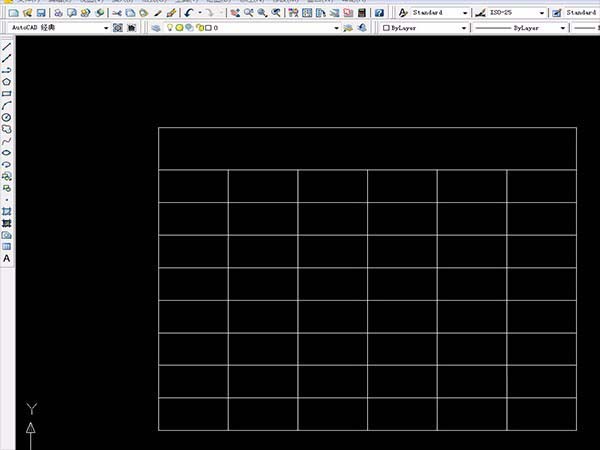
4、接下来就是编辑文字了,先选中要编辑文字的单元格,然后点击鼠标右键,出现一个菜单,在里面找到编辑单元文字,点击后输入文字即可。

5、如果在做表格的时候想要插入行或列,也是可以的。用法和EXCEL也是相似的。先选中表格,然后点击鼠标右键,找到插入行或列的命令,如果插入列的话选择向左插入还是向右。插入行的话选择向上或向下插入。
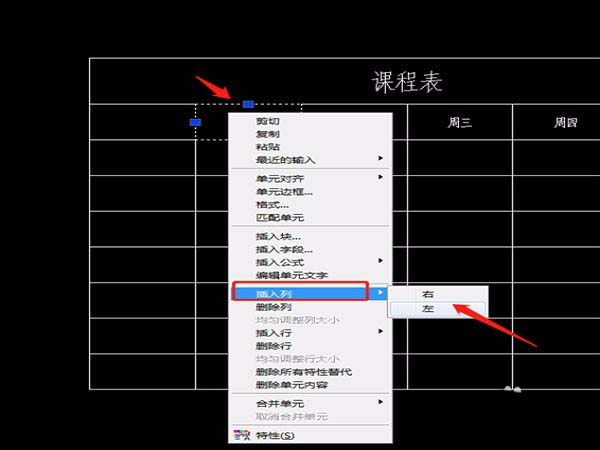
6、借助CAD直线工具画斜线简单方便,这一点比EXCEL简单方便多了。选择直线工具,在对角线的位置直接连接就形成一条斜线。在斜线里输入文字也很简单,可以在CAD页面上写好文字,直接用M快捷键移到想要的位置上。

7、最后做成的表格如下图,是不是比用EXCEL更方便呢?
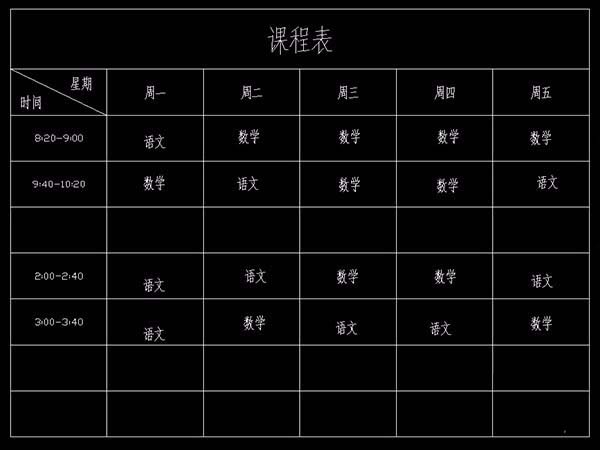
以上就是cad制作表格的技巧,希望大家喜欢,请继续关注规范网。
声明:本站所有文章,如无特殊说明或标注,均为本站原创发布。任何个人或组织,在未征得本站同意时,禁止复制、盗用、采集、发布本站内容到任何网站、书籍等各类媒体平台。如若本站内容侵犯了原著者的合法权益,可联系我们进行处理。
